iCloudパスワード for Windowsアプリを使ってみました。詳細は以下から。
![]()
Appleは現地時間2021年08月16日、Windows 10向けにiCloud DriveやiCloud Photoのデータを同期可能な「iCloud for Windows 12.5」アップデートをリリースしましたが、このiCloud for Windows 12.5にはiCloudキーチェンに保存されたパスワードをWindows PCで管理できる「iCloudパスワード」アプリが初めて同梱&利用できるようになっていたので、早速利用してみました。
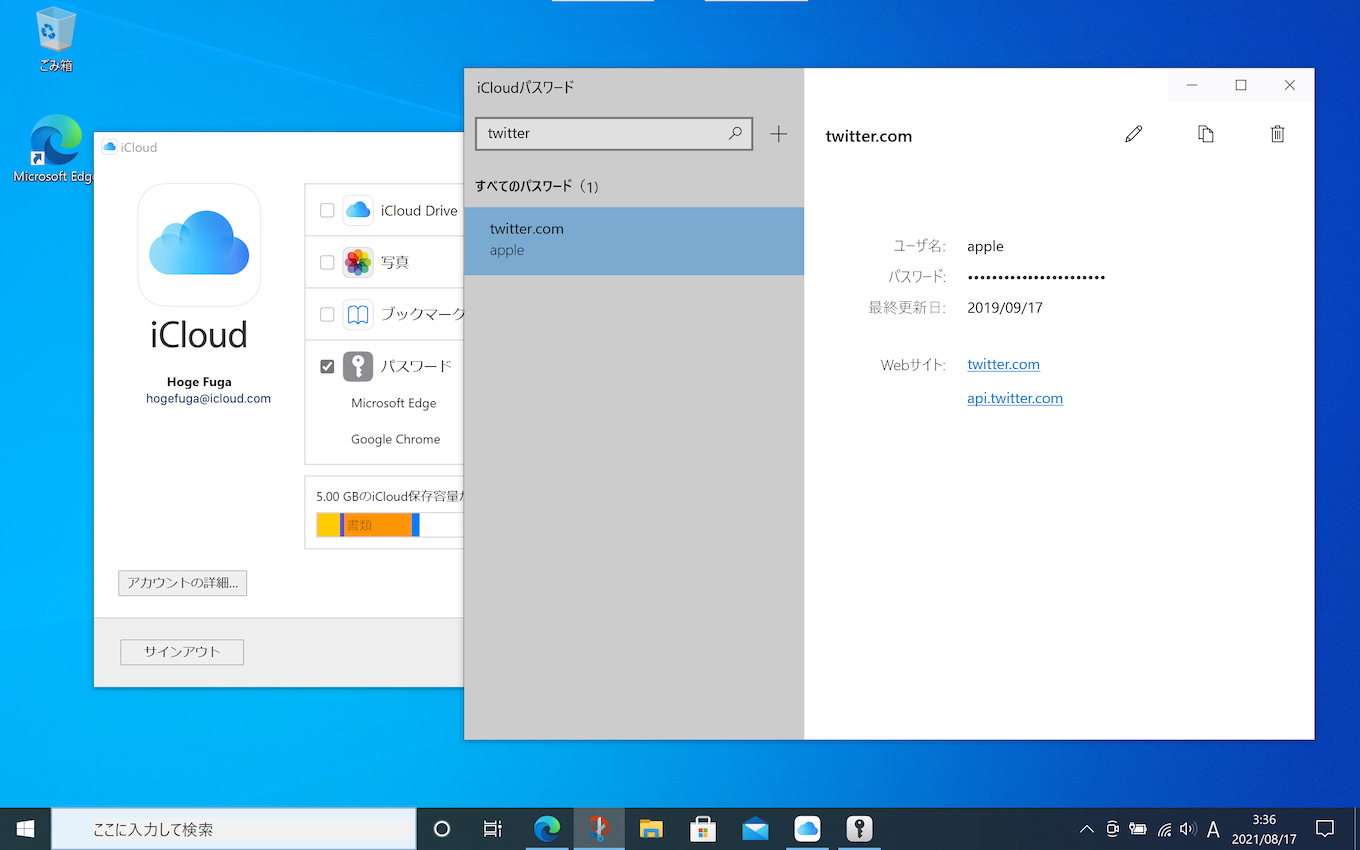
iCloudパスワード for Windows
セットアップ
iCloudパスワード for Windowsアプリ(以下、iCloudパスワードアプリ)を利用するには、iCloud for Windows 12.5アップデートを適用後、iCloudアプリの管理パネルを開き、[✅パスワード]をONにします。
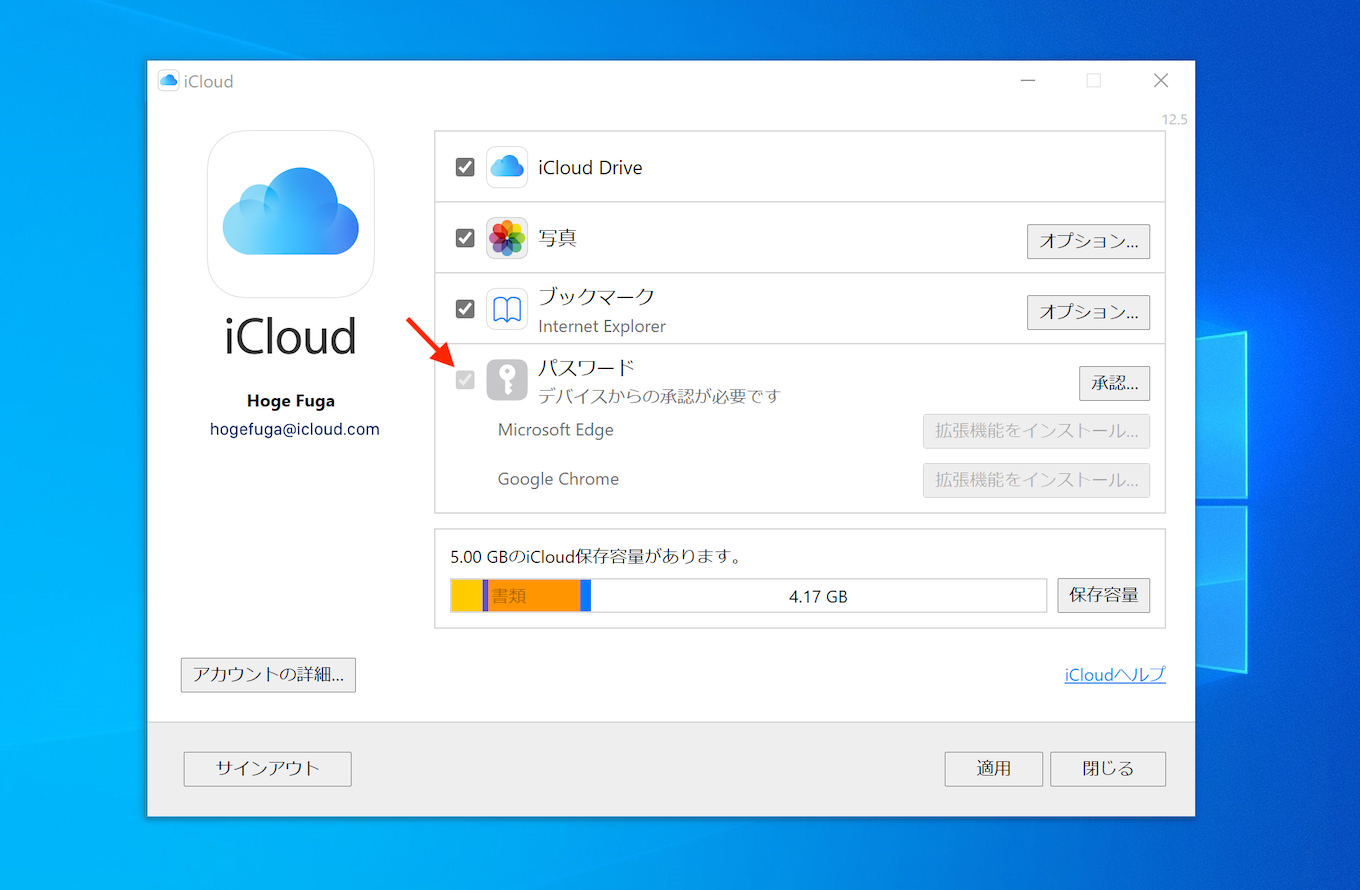
その際、まだiCloud for WindowsでiCloudサービスにログインしていない場合はiCloud DriveやPhotos、キーチェーンを利用しているApple IDでログインし、macOS 11 Big SurおよびiOS 14デバイスで2ファクタ認証を行います。
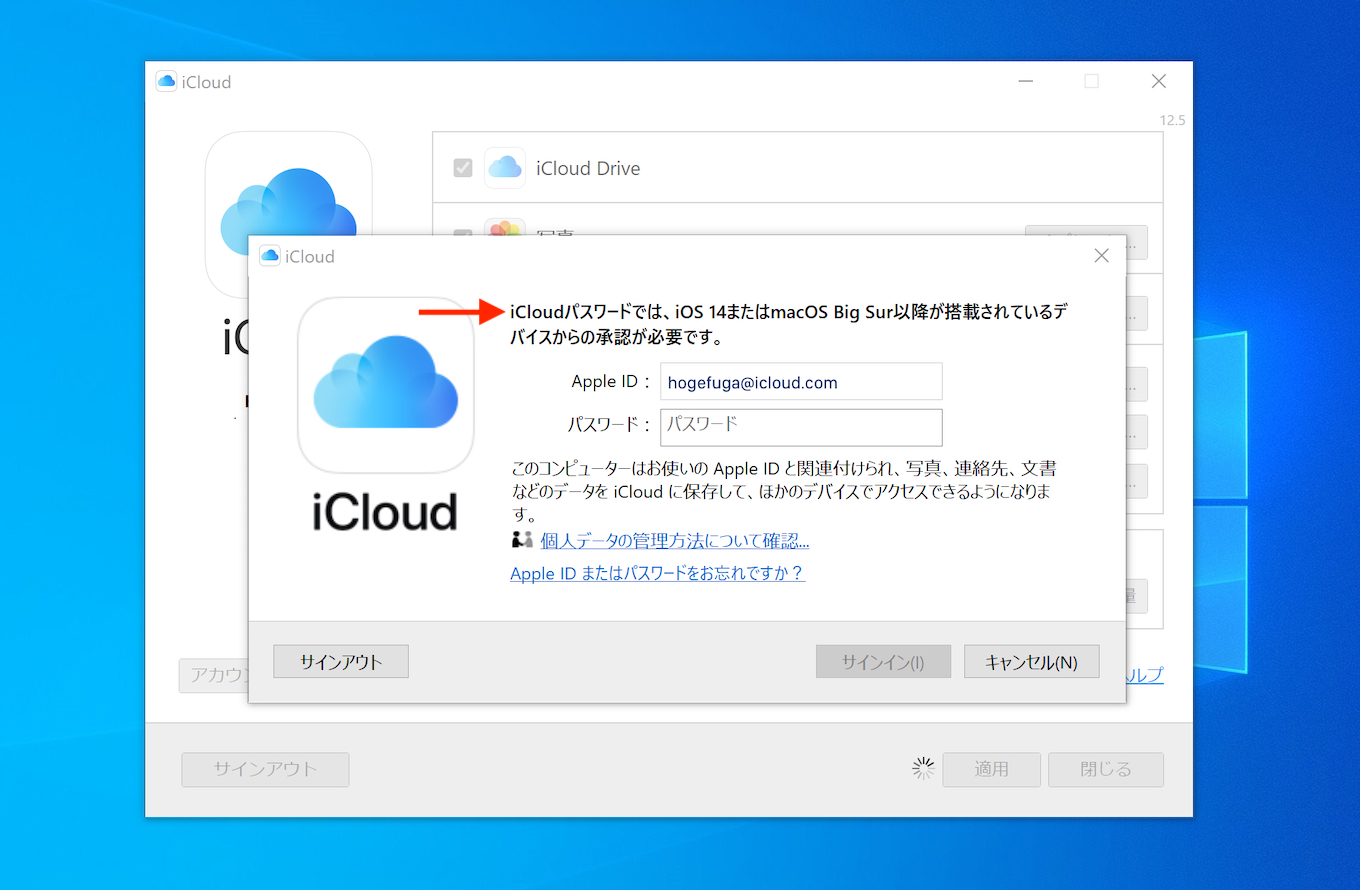
これでiCloudパスワードアプリがWindows PCにインストールされますが、iCloudパスワードアプリには”Windows Hello”を利用したサインインが必要なため、まだ設定していない場合はWindowsの[スタート]メニューから[設定] → [アカウント] → [サインイン オプション]へ進み、顔認証や指紋認証、PINを利用してWindows Helloの設定を行います。
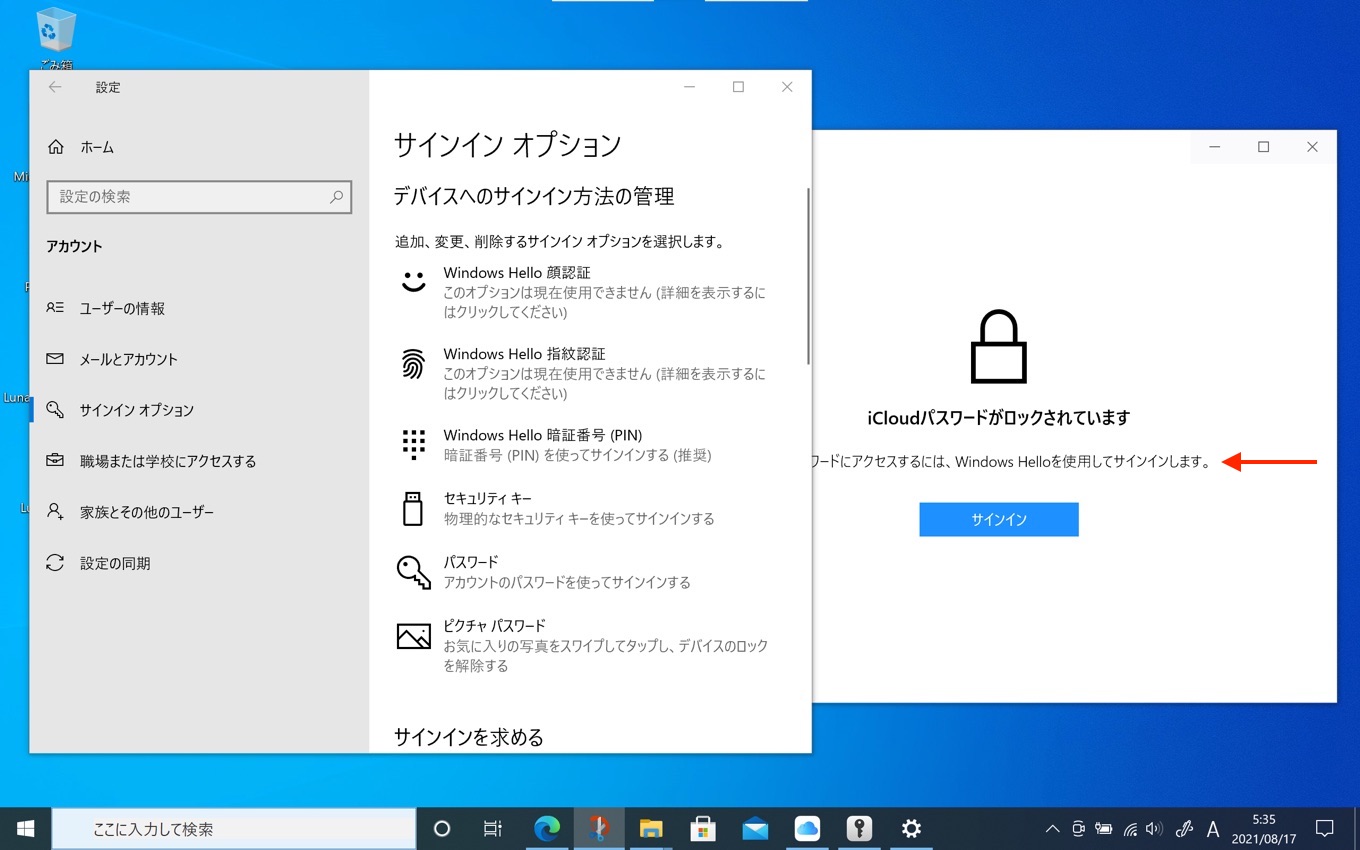
iCloudパスワードを使う
iCloudパスワードアプリのセットアップは以上で、後はスタートメニューの[iCloudパスワード]か、Chrome/Edgeブラウザの機能拡張から[iCloudパスワードマネージャを開く]を選択すれば、iCloudパスワードアプリが起動し、Windows Helloを利用してサインインできるようになります。

リリースされたばかりのiCloudパスワードアプリを利用してみた感じでは、現在使用できる機能がiCloudキーチェーン保存された情報(ユーザー名/パスワード)の表示&検索のほか、ユーザー名/パスワードの編集、コピー、削除機能だけで、
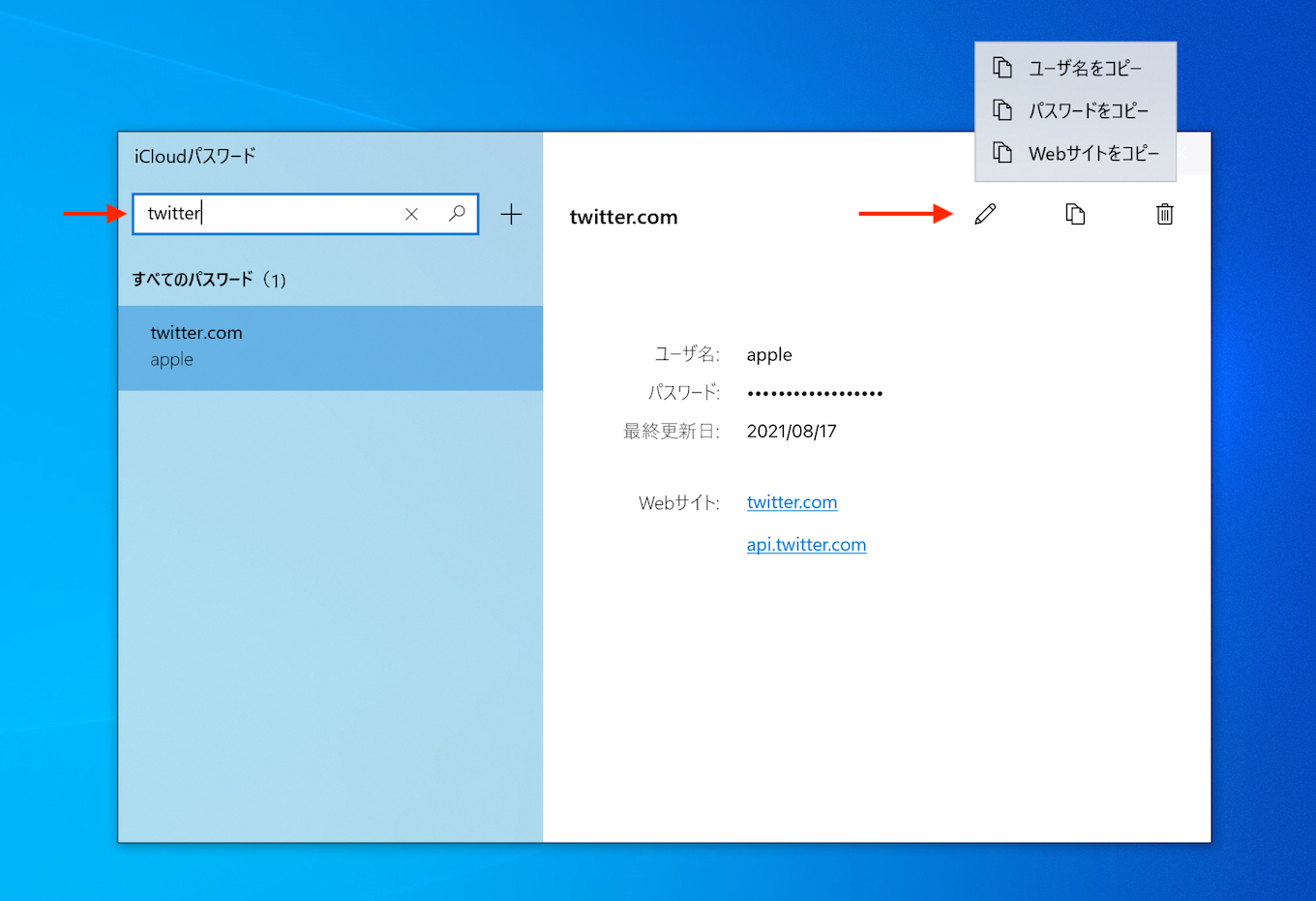
AppleがmacOS/iOSのSafariで提供しているパスワードの使い回し警告(Safari 12)、弱いパスワードの警告/パスワードインポーター(Safari 13)、パスワードの漏洩警告(Safari 14)、パスワード変更サイトを表示してくれる「Well-Known URL for Changing Passwords」には対応していないためmacOS/iOSユーザーは機能的に物足りないと感じると思われますが、
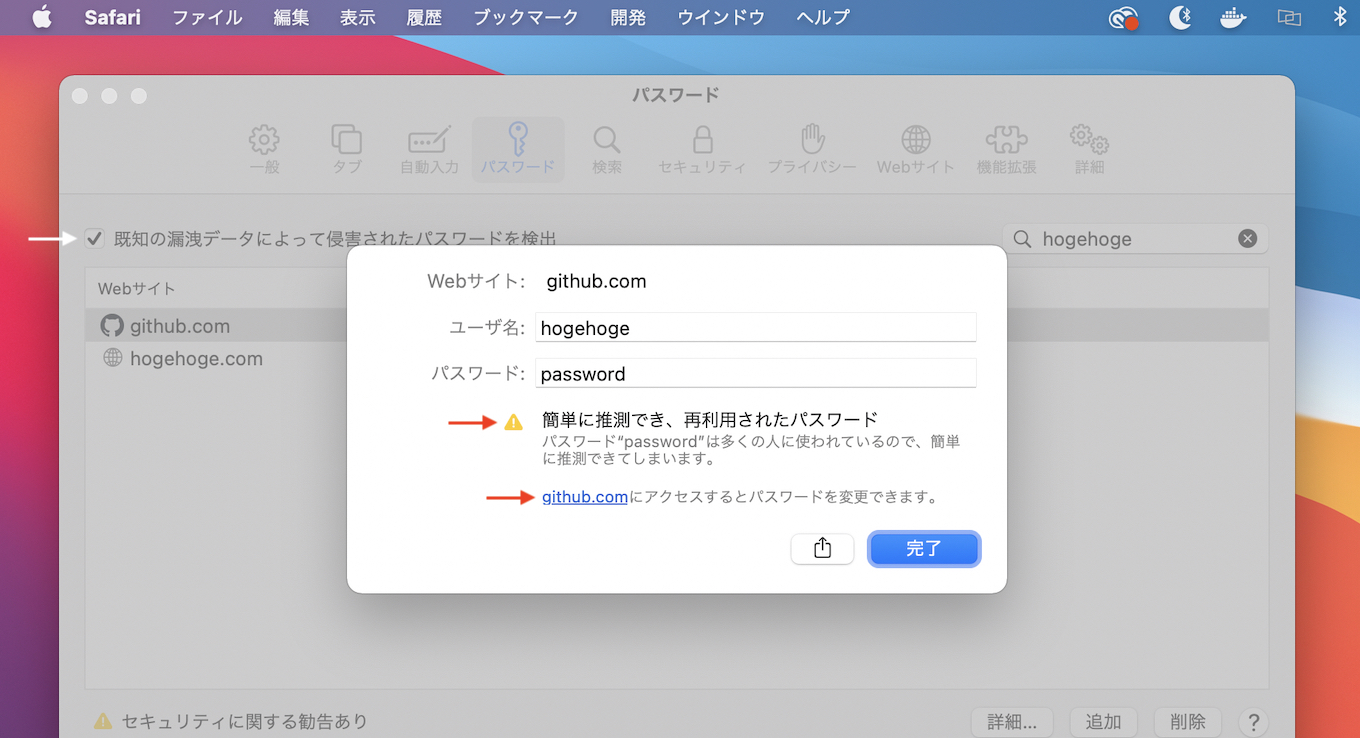
AppleはmacOS 12 Monterey/iOS 15で導入するSafari 15でタイムベースのワンタイムパスワードの管理機能を導入し、Apple WebKitチームのRicky Mondelloさんは、パスワードインポーターについても現在開発を進めているとコメントしているので、今後アップデートされていけばクロスプラットフォーム対応のパスワード管理アプリとして十分な機能になるかもしれません。
We’re working on the macOS importer. 🙂
And thanks for the feedback about the Windows product!
— Ricky Mondello (@rmondello) August 16, 2021
- iCloud を入手 – Microsoft Store
- iCloudパスワード – Chrome ウェブストア
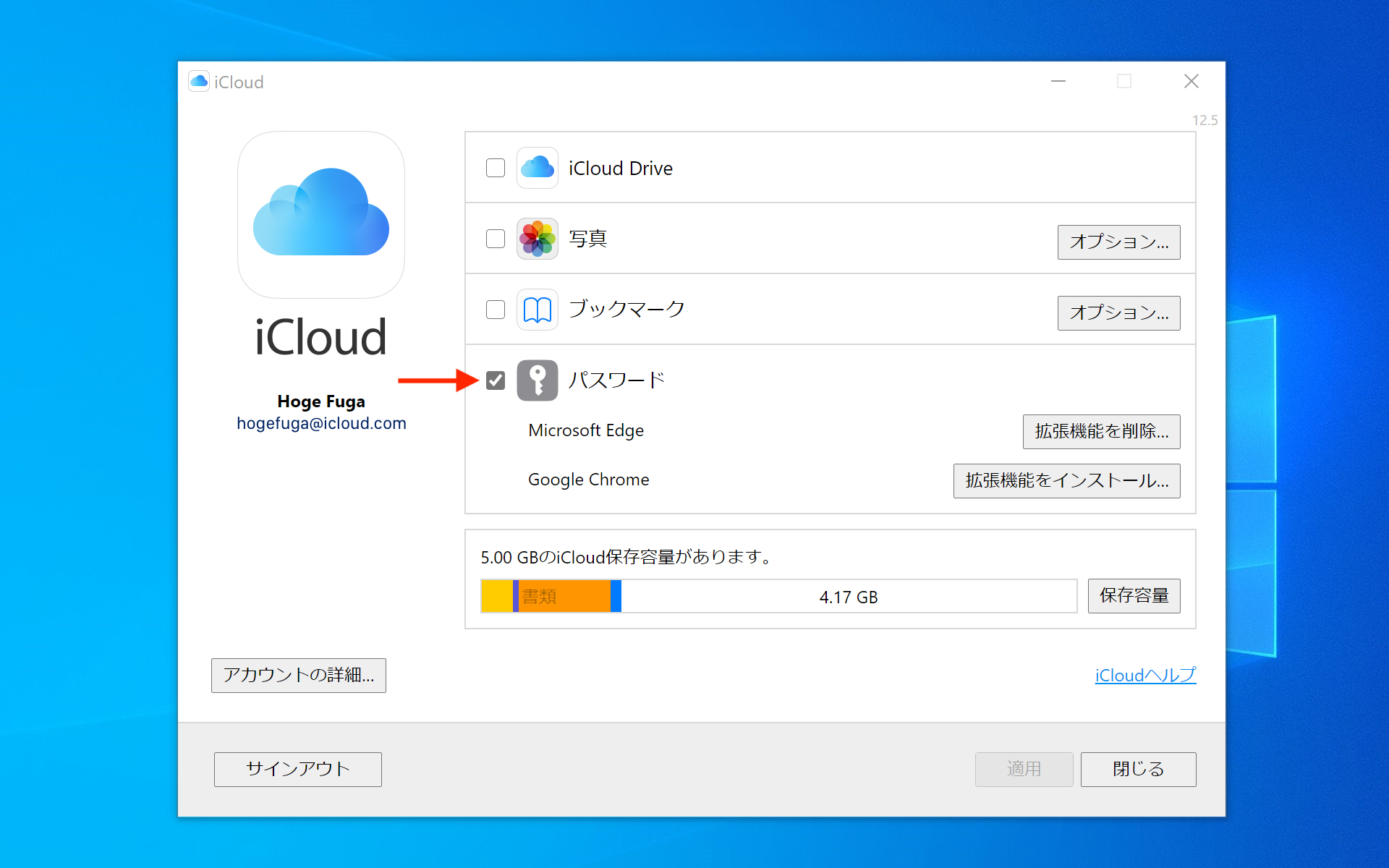
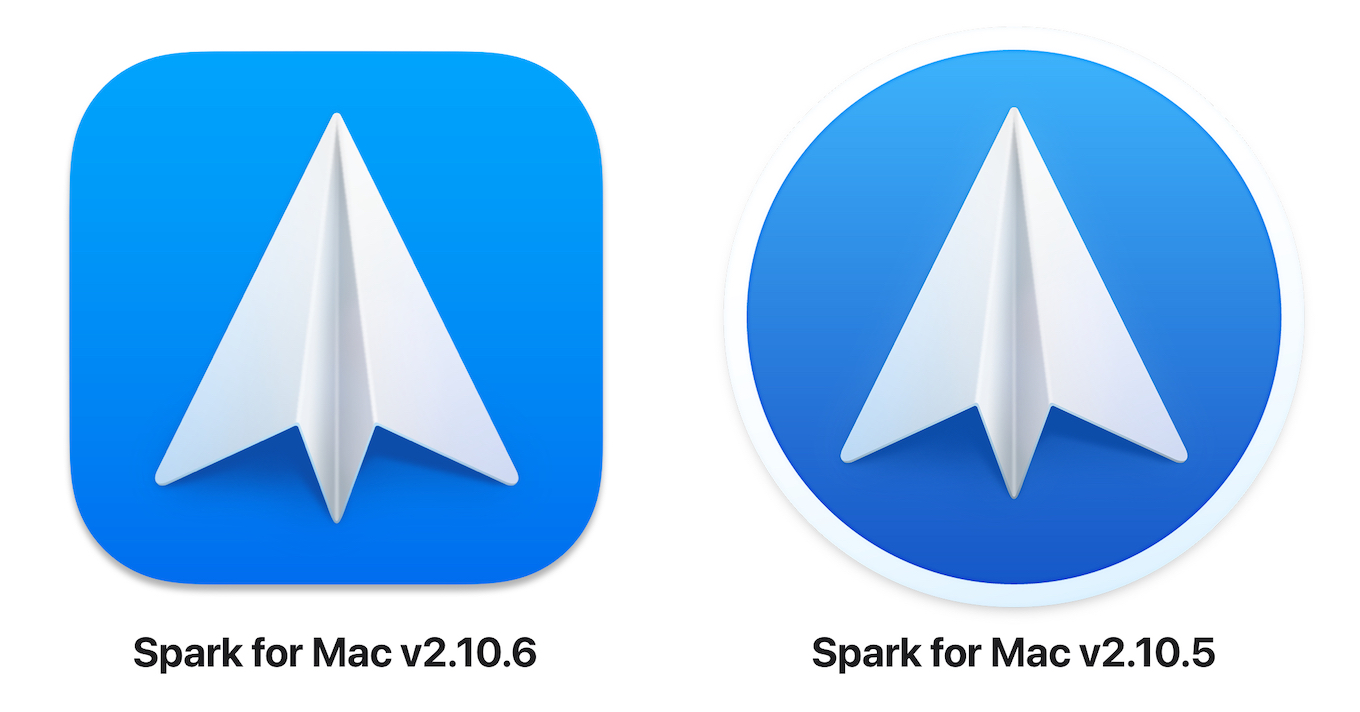
コメント